
谁说Mac不能玩游戏?
有了CrossOver,你也能在Mac上玩《黑神话:悟空》《荒野大镖客2》《CS2》《艾尔登法环》等热门游戏啦
-
系统清理+兼容软件套装
-
CrossOver 永久版
-
双人畅玩套装
Mac 爽玩 3A 游戏大作!点我看体验视频

发布时间:2023-12-27 10: 00: 00
品牌型号:联想GeekPro 2020
系统: Windows 10 64位专业版
软件版本: iMazing 2.17.6
应用程序中的存档是很重要的数据,一些应用程序会将数据保存在本地手机中,如果要转移应用程序数据,需要将存档提取出来转移。那么,什么软件可以进行存档提取?现在流行的苹果设备管理器imazing就能轻松实现,本文会教大家imazing怎么提取存档,imazing怎么导入存档。感兴趣的小伙伴不容错过。
一、imazing怎么提取存档
imazing是一款实用性强,操作简单的苹果设备管理器。如果您已经被iTunes“折磨”得疲惫不堪,建议尝试一下imazing的友好功能,其界面设计与大部分Windows软件类似,相比于其他苹果管理软件入门门槛更低。接下来,教大家怎么用imazing怎么提取存档。
首次使用imazing连接设备,需要使用USB数据线将手机与imazing连接并匹配。完成了第一次匹配后,下次就可以通过Wi-Fi连接。
完成手机的连接后,如图1所示,在imazing的主界面点击“应用程序”按钮。

如图2所示,在imazing的“应用程序”功能中,可浏览当前苹果手机安装的第三方应用程序,通过右击程序图标,可进行存档的提取、恢复,程序的卸载、拷贝等。
如果要提取存档,如图2所示,右击图标后,点击“提取应用程序”选项。
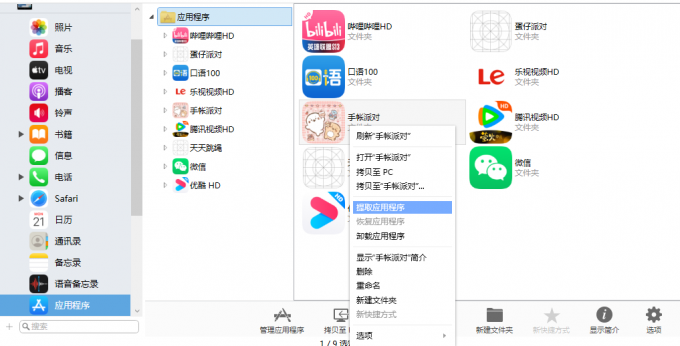
然后,如图3所示,在弹出的“浏览文件夹”窗口中,选择导出的目录。

在正式提取存档前,imazing会提示相关注意事项,大家要重点留意一下。比如存档可能无法保存不可访问的数据,建议提取存档后先检查数据的完整性,然后再决定是否删除原数据。另外,存档也无法保存网络服务器上的数据,但这部分数据不用太担心,只要连接网路就能下载,一般不需要存档。
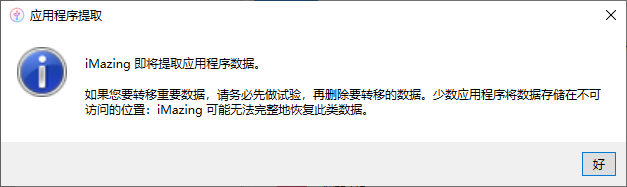
存档提取过程中,可将任务最小化后让其在后台进行。完成存档提取后,imazing会在右上角弹出提示,点击查看按钮,可打开存档所在的文件夹。
imazing以imazingapp格式保存应用程序存档,这是imazing备份数据的格式,可用于应用程序的备份与恢复。imazingapp格式文件占用空间小、安全程度高,很适合用于数据备份。
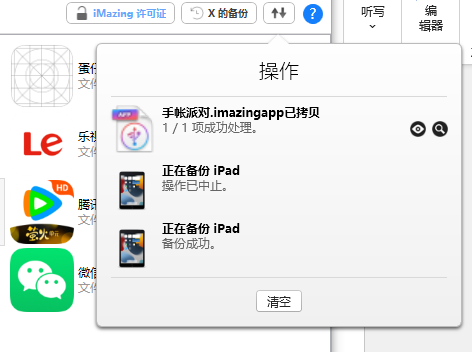
二、imazing怎么导入存档
上述介绍了imazing怎么提取应用程序的存档,如果要导入存档怎么操作呢?实际上,提取与导入存档均是通过imazingapp文件进行的,imazing可识别imazingapp文件中的数据,并将其恢复到指定的应用程序中。下面给大家详细演示一下操作过程。
如图6所示,在imazing的应用管理功能中,点击左下角的“管理应用程序”按钮。
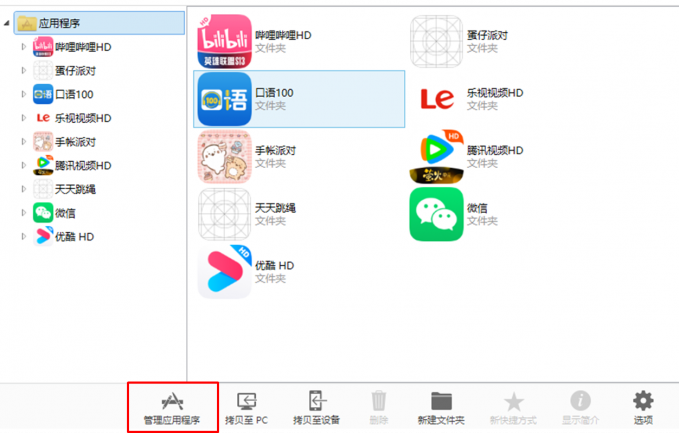
管理应用程序功能,如图7所示,可进行应用程序的卸载、备份、恢复、检查更新的功能。如果要将imazingapp存档文件导入手机,可右击应用程序,选择“恢复应用程序数据”。
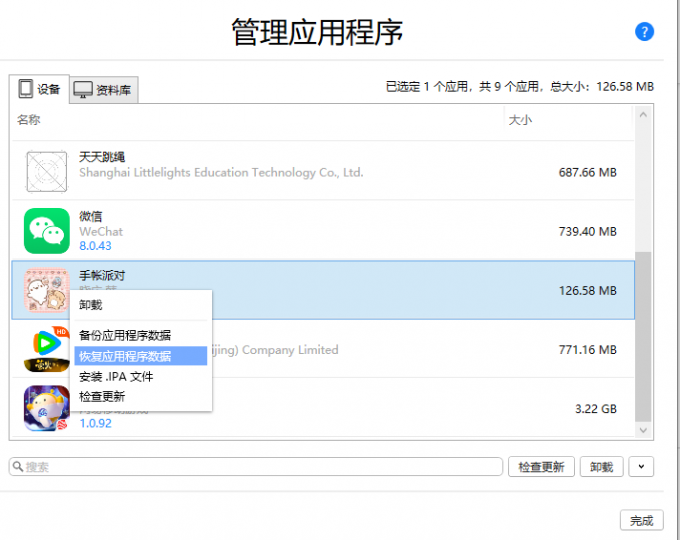
然后,如图8所示,在“恢复应用程序数据”窗口中,点击“选择”按钮。
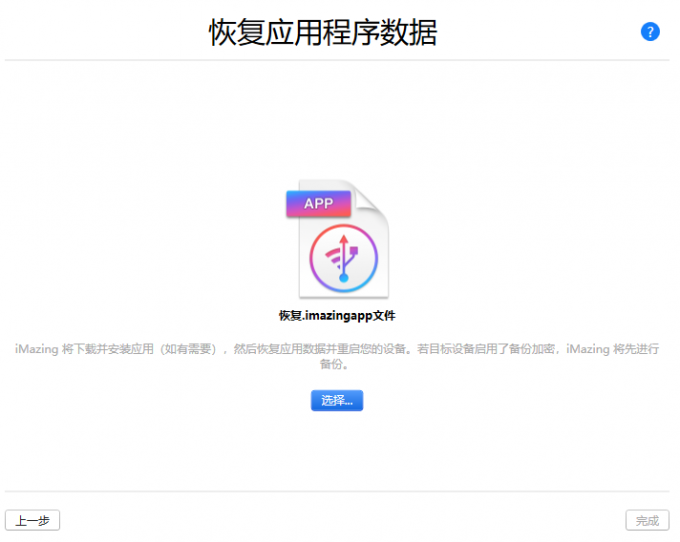
接着,如图9所示,在打开窗口中,打开上述提取的imazingapp存档文件,将其导入imazing软件中。
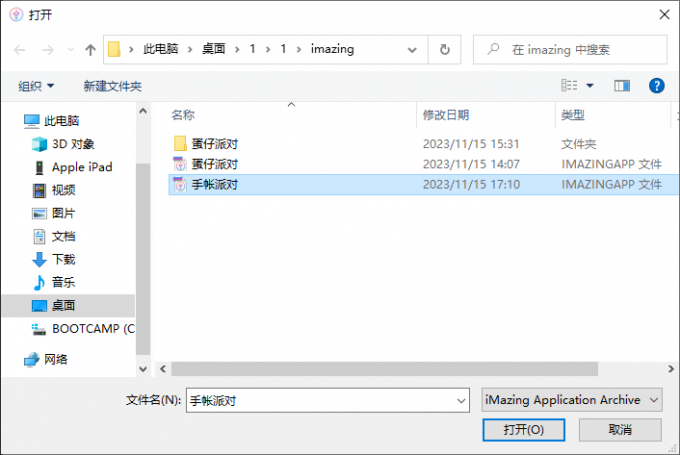
导入imazingapp存档文件后,开始进行存档的恢复。在正式恢复存档前,imazing会提示重启手机设备,如果此时有正在编辑的内容,建议先保存避免因重启设备导致内容丢失。
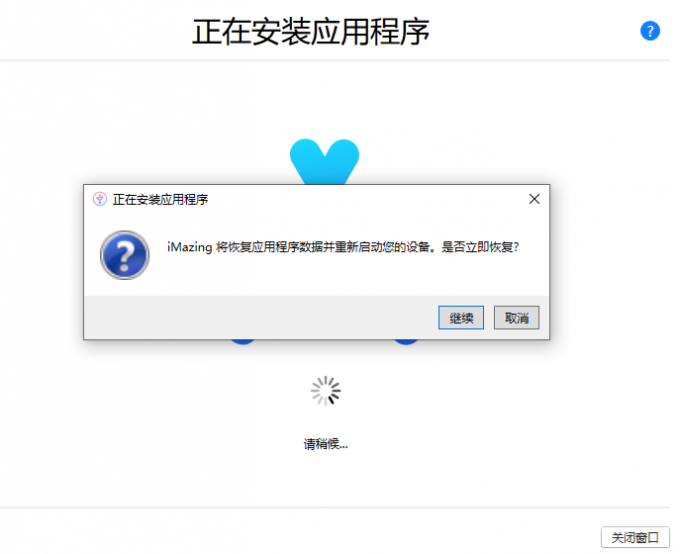
重启设备过程中,如果设备出现设置助手页面,务必选择“不要转移应用和数据”选项,如果选择其他选项,可能会导致其他数据被抹掉。
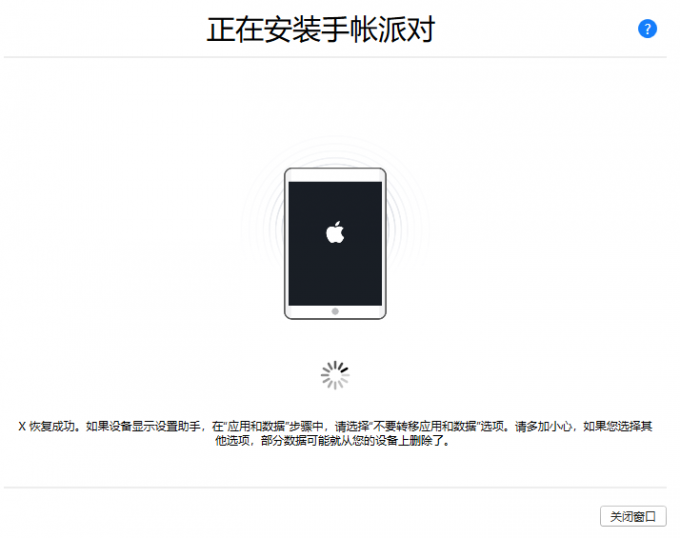
三、小结
以上就是关于imazing怎么提取存档,imazing怎么导入存档的相关内容。存档是应用程序的重要数据,特别是对于微信、本地游戏等将数据保存在手机的应用程序来说。imazing的存档提取功能,可以保护这类数据的完整性,将其从旧设备中提取出来,并导入到新设备中使用。如果对imazing的其他功能感兴趣,可以在imazing中文网站下载软件体验功能。
展开阅读全文
︾